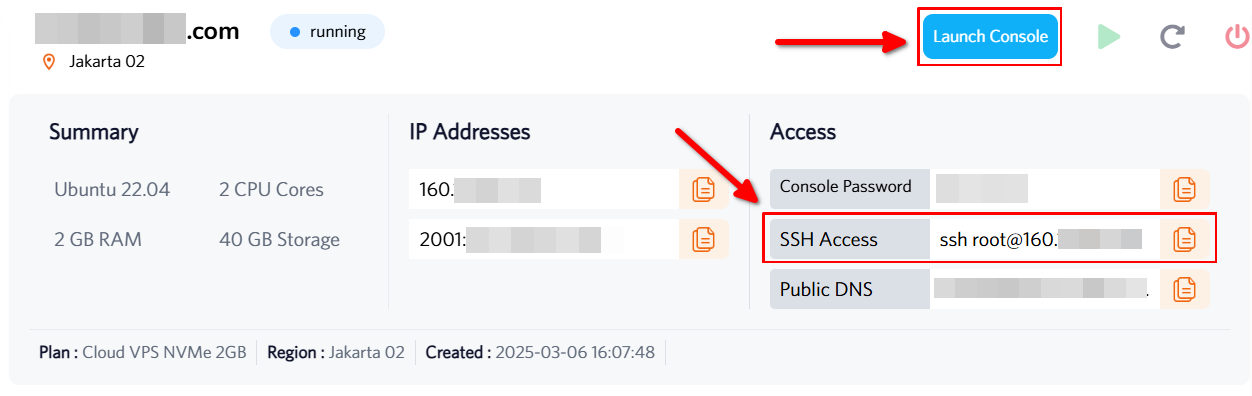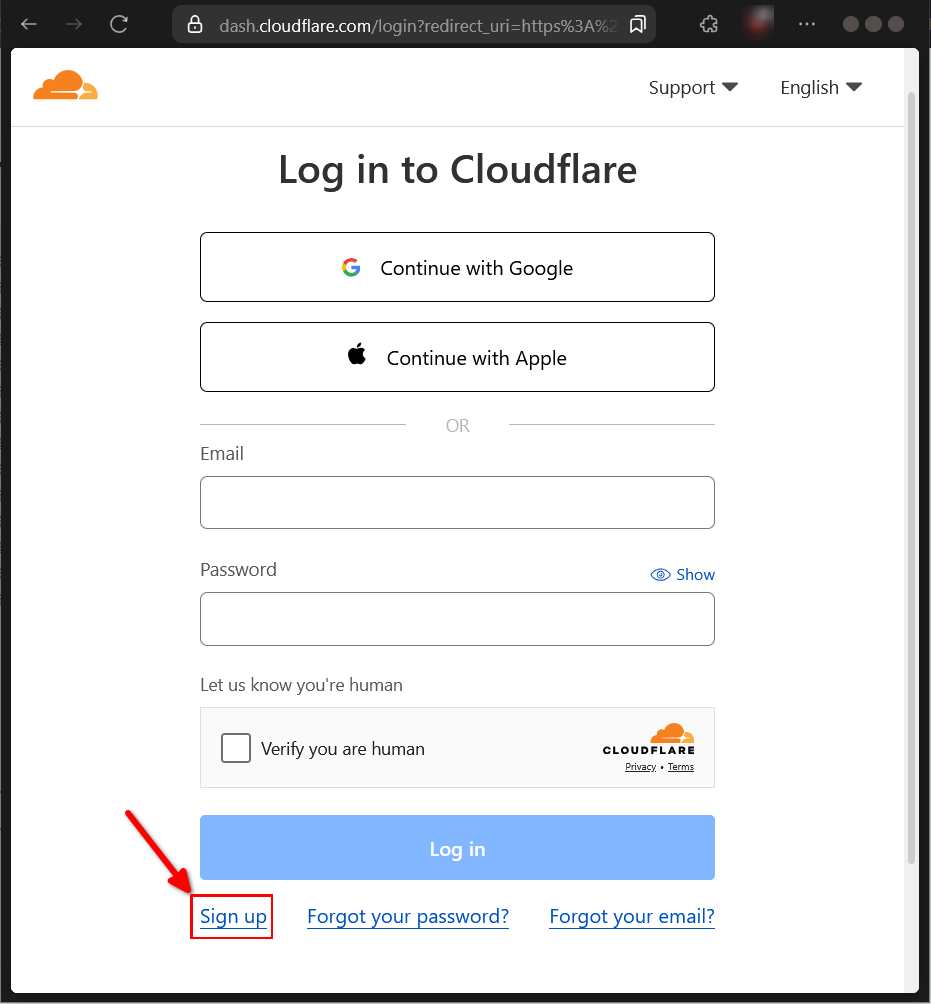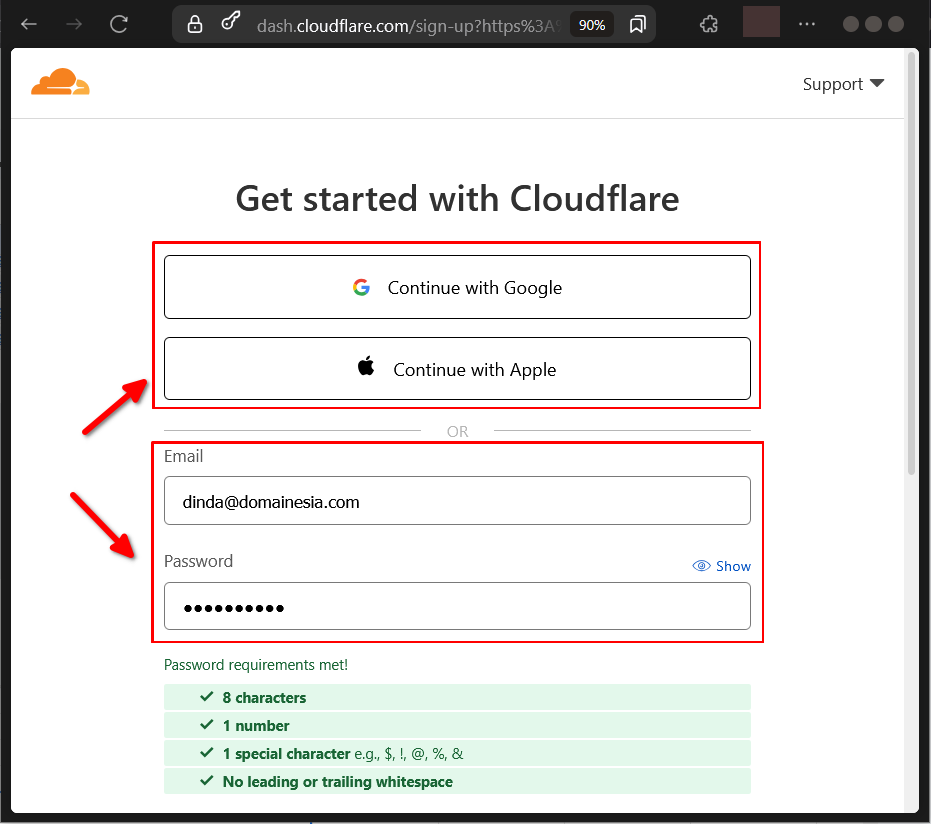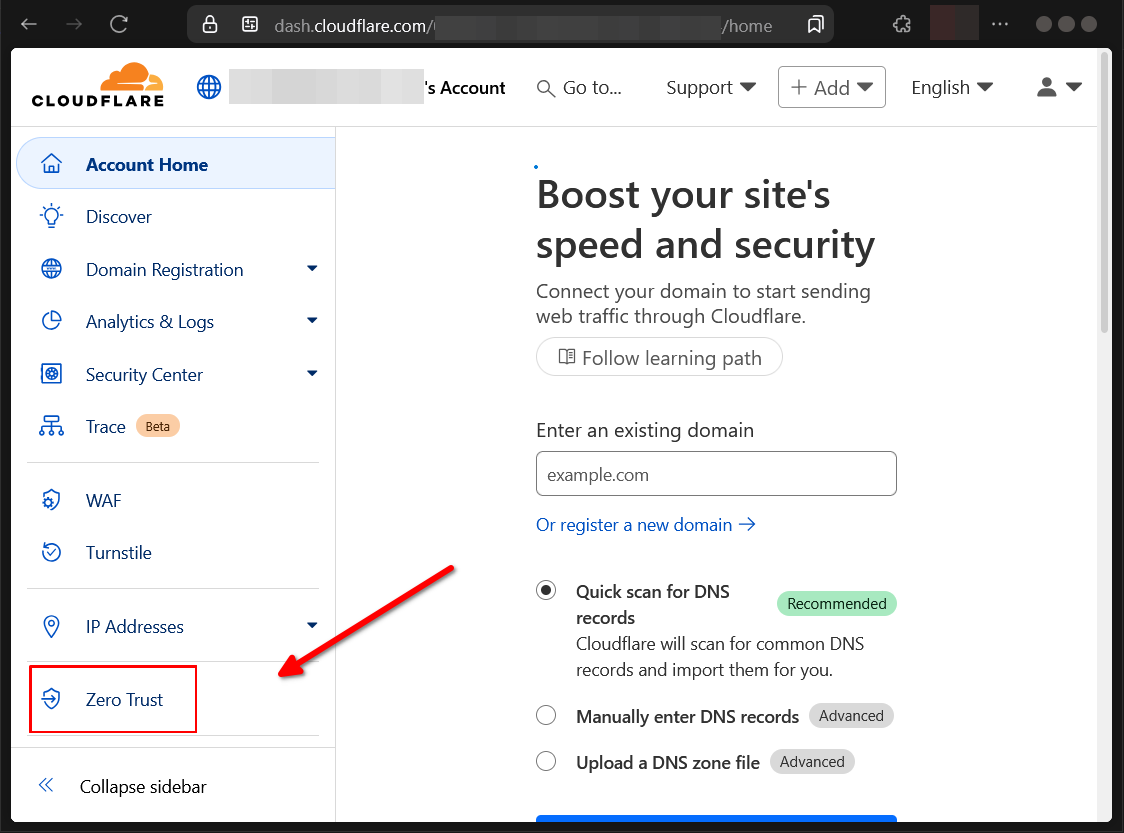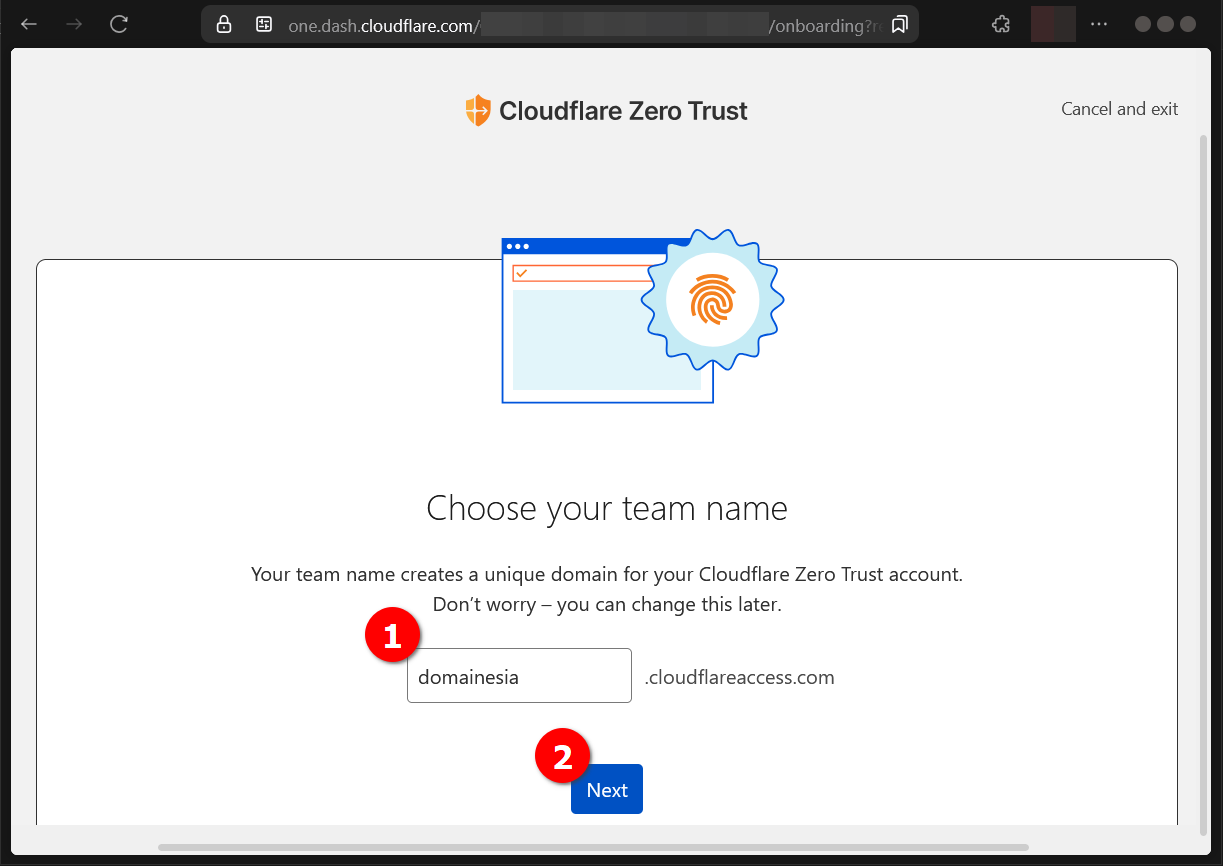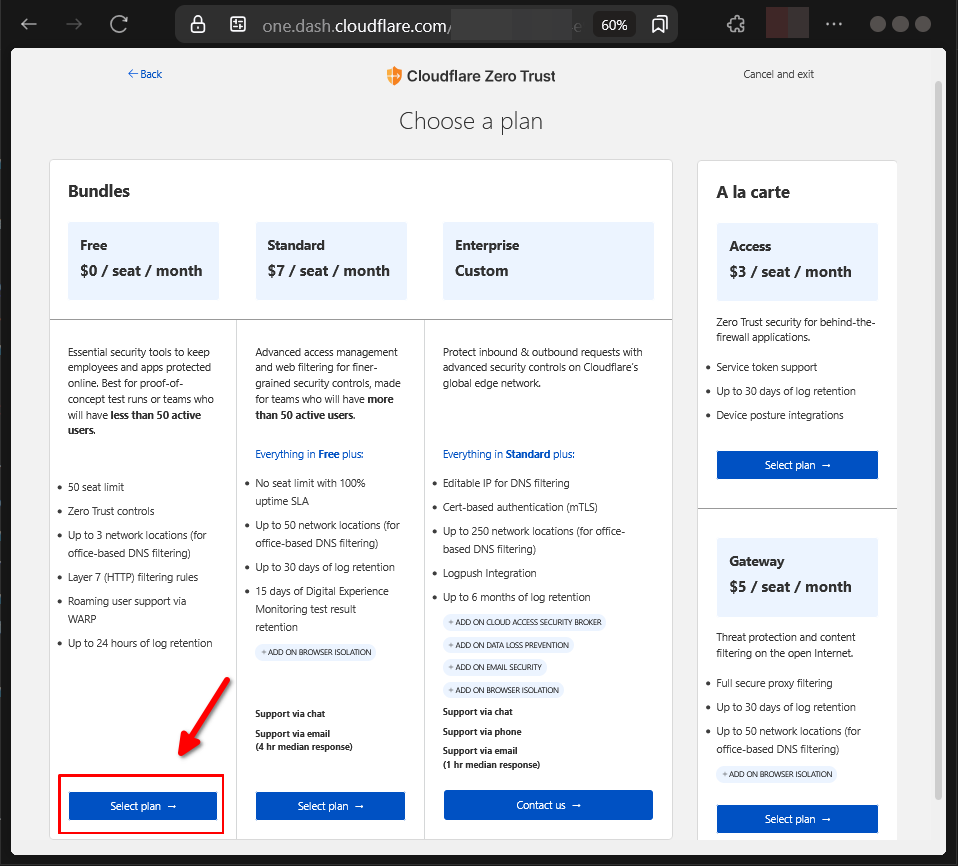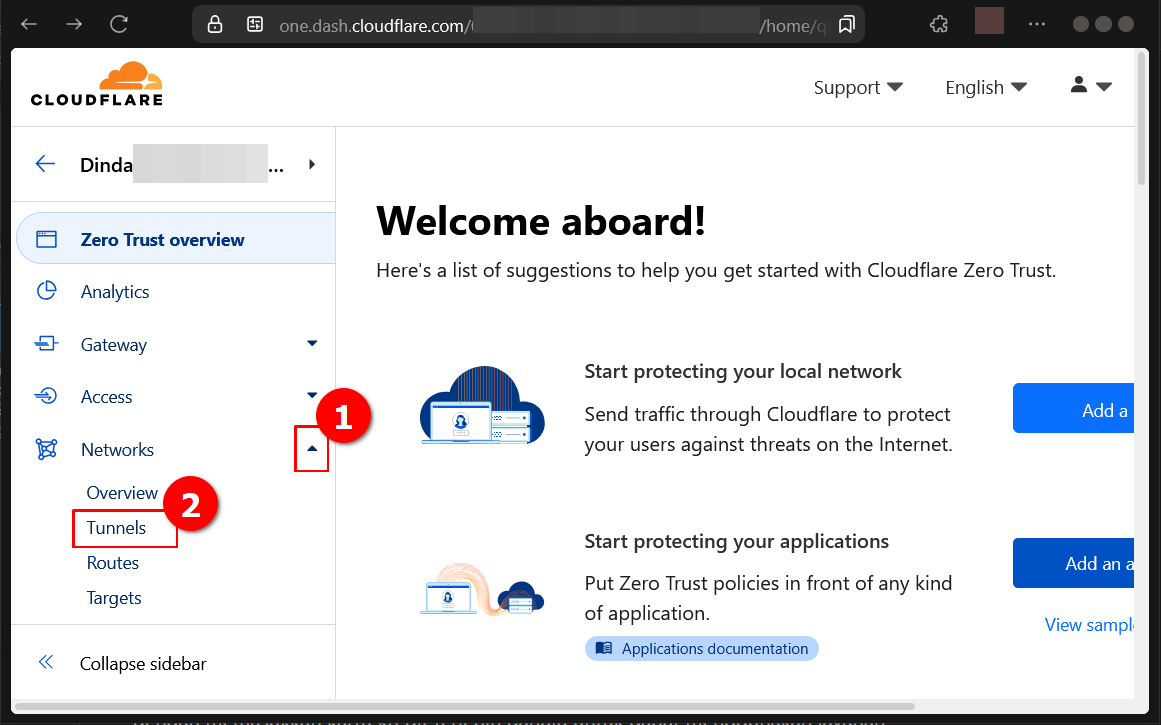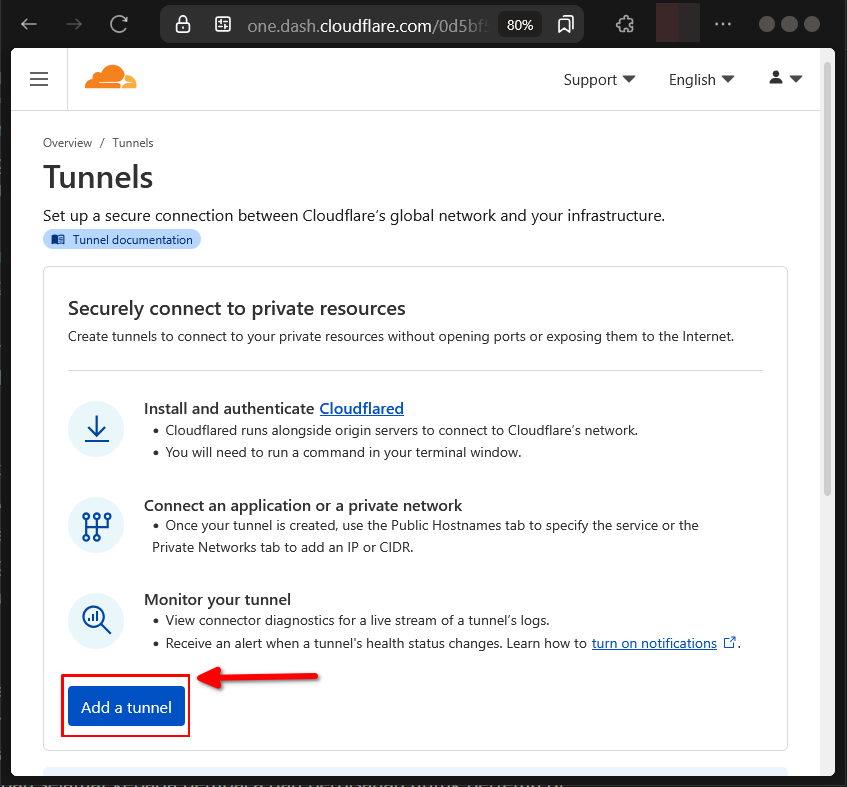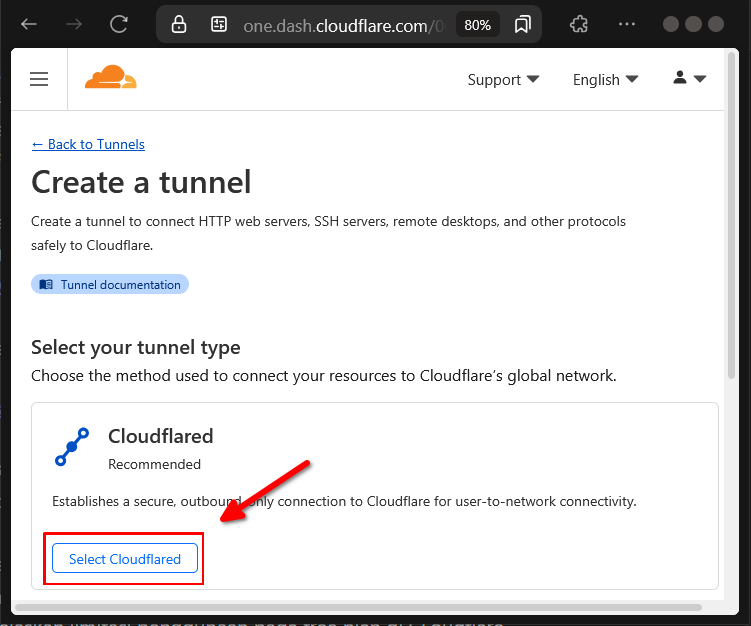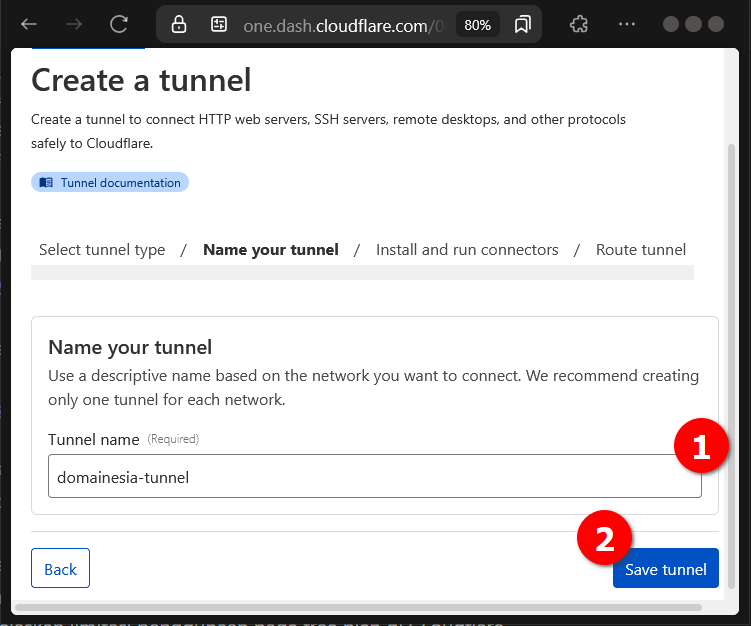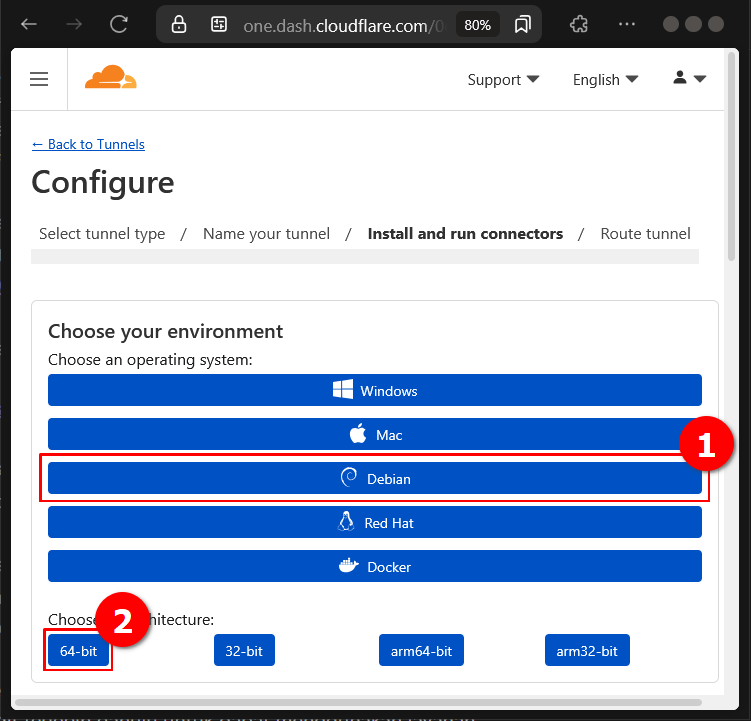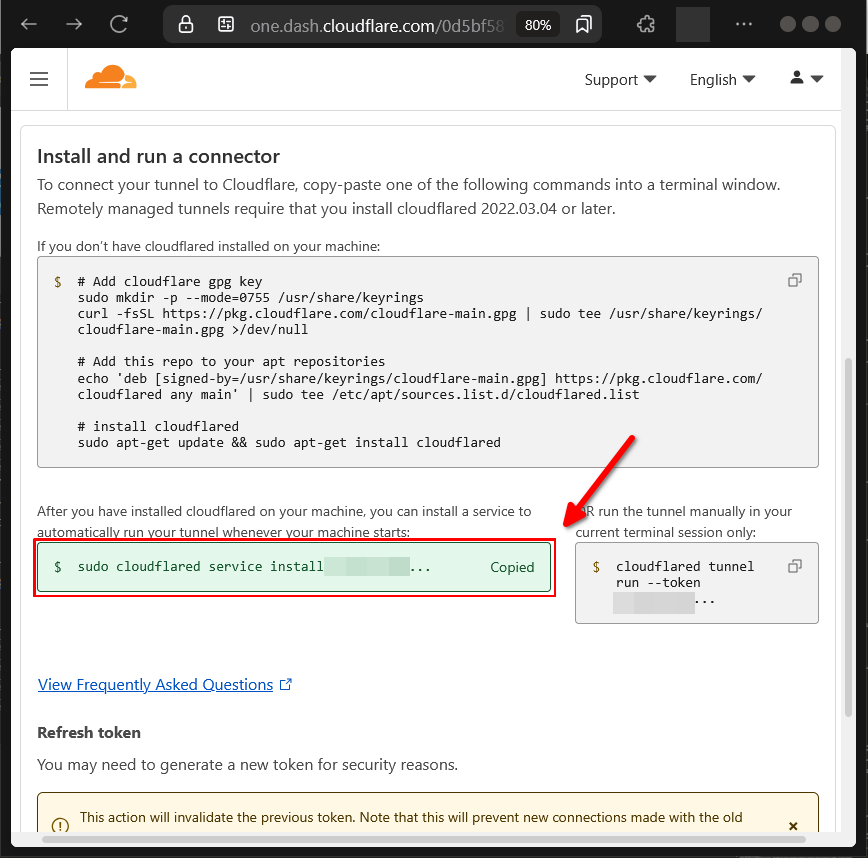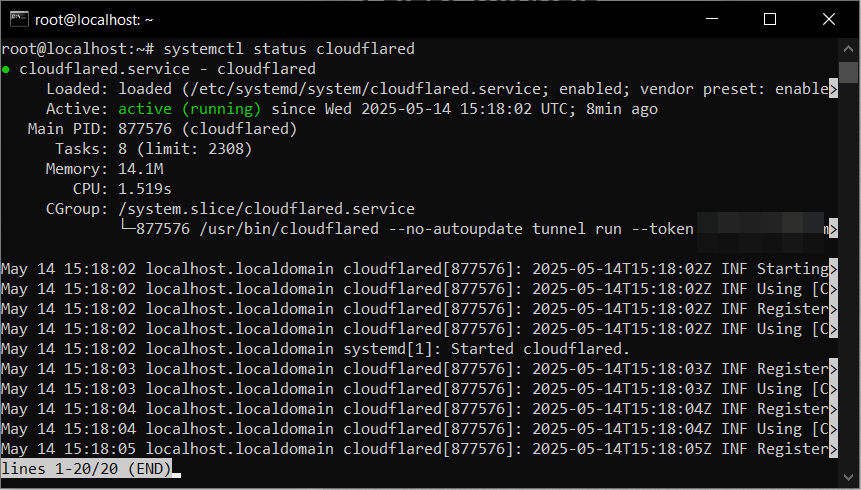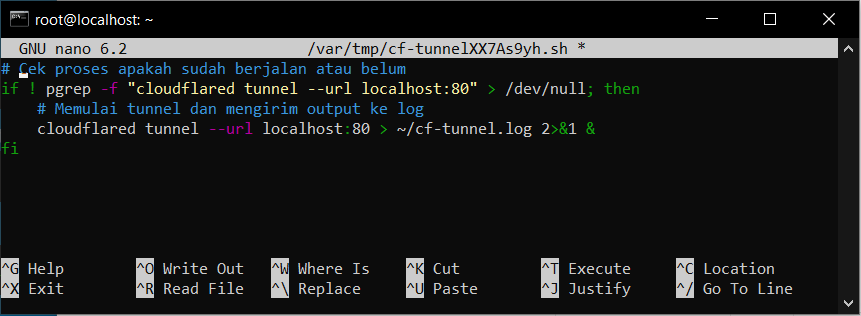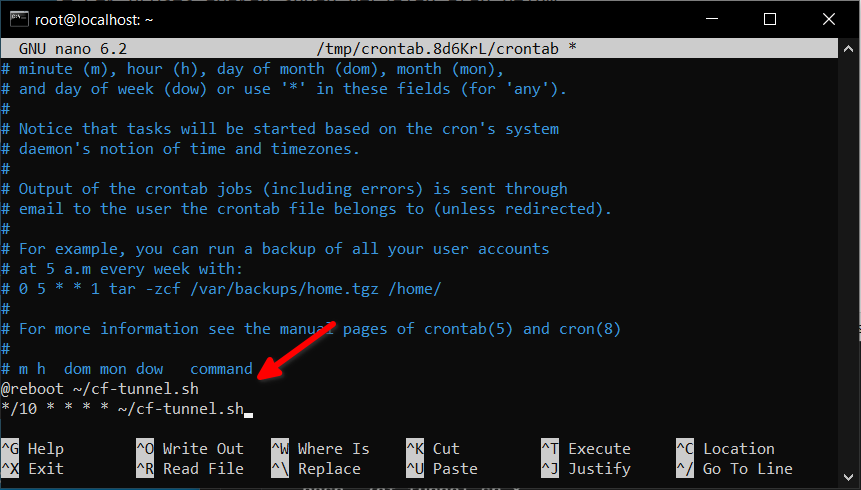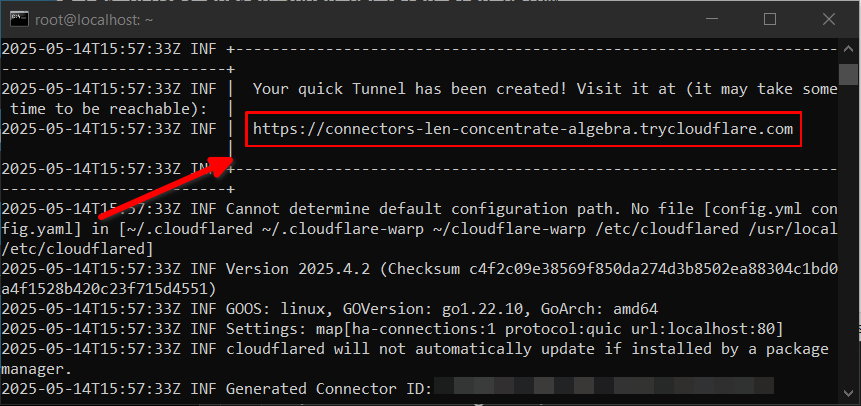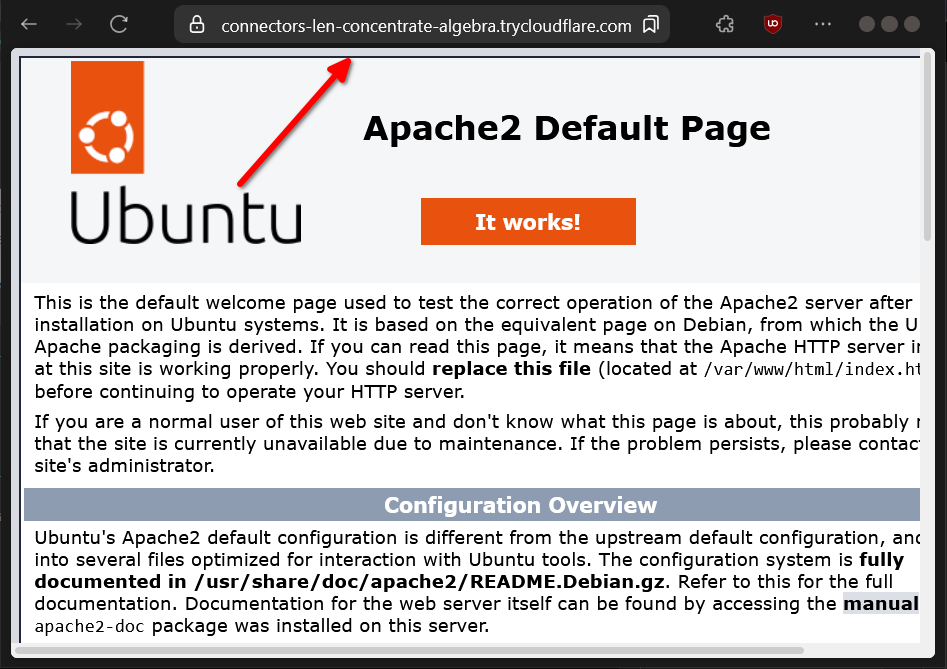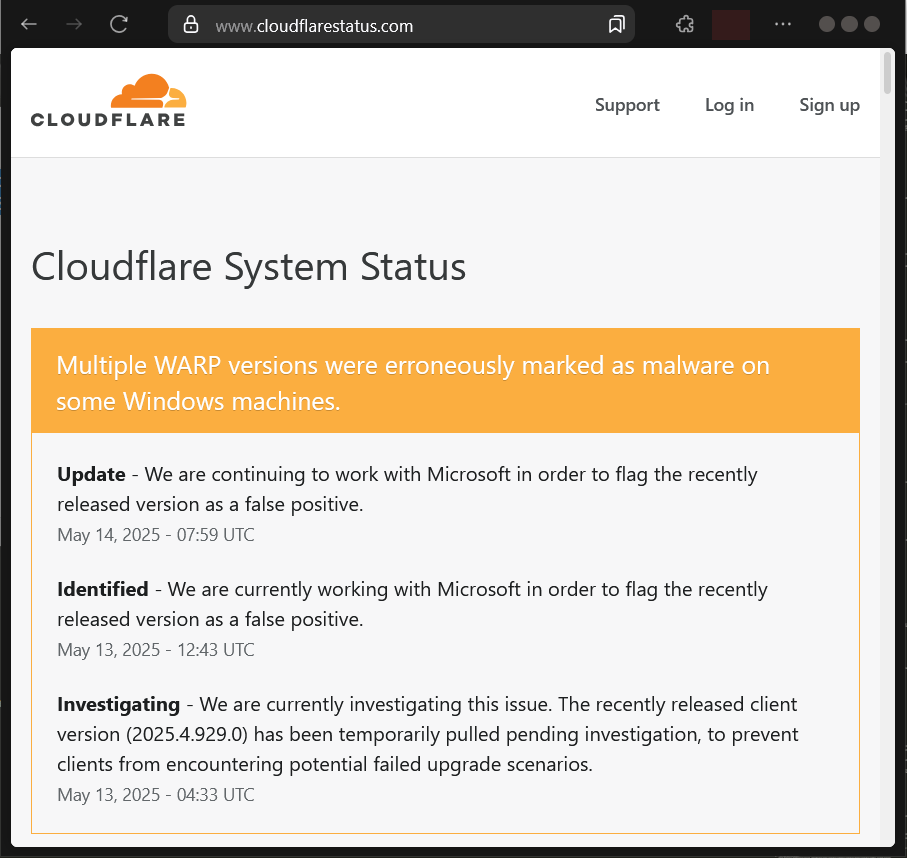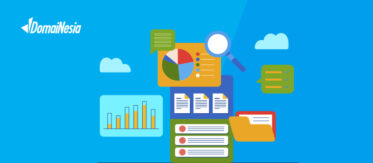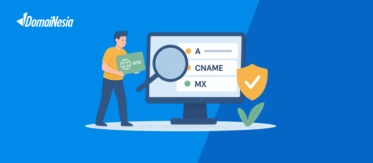Apa itu Cloudflare Tunnel? dan Cara Install di VPS Ubuntu
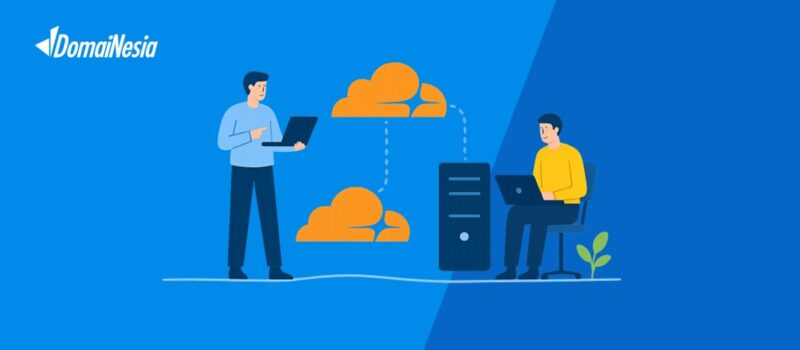
Hai DomaiNesians! Kali ini kita akan membahas topik menarik seputar keamanan VPS, khususnya bagaimana cara mengamankan IP publik di VPS berbasis Linux menggunakan Cloudflare Tunnel. Dalam dunia hosting, IP publik yang terekspos bisa menjadi celah bagi ancaman keamanan seperti serangan DDoS atau upaya peretasan. Untungnya, Cloudflare Tunnel hadir sebagai solusi cerdas untuk mengatasi masalah ini. Dengan fitur ini, kita bisa menyembunyikan IP Address asli dan mengalihkan lalu lintas jaringan melalui jalur aman tanpa perlu keahlian teknis mendalam. Yuk, kita jelajahi lebih lanjut apa itu Cloudflare Tunnel dan bagaimana cara menginstalnya di VPS Ubuntu!
Mengenal Singkat Cloudflare Tunnel
Mengamankan IP publik di VPS Linux berarti melindungi alamat IP yang digunakan untuk mengakses server dari dunia luar. IP publik yang terekspos rentan terhadap serangan seperti pemindaian port atau eksploitasi celah keamanan. Untuk mengatasi hal ini, Cloudflare Tunnel menawarkan cara inovatif dengan menciptakan koneksi aman antara VPS dan jaringan Cloudflare tanpa perlu membuka port di firewall atau mengekspos IP publik.
Cloudflare Tunnel adalah fitur yang memungkinkan kita menghubungkan server ke jaringan Cloudflare melalui jalur pribadi yang aman. Fitur ini menggunakan daemon khusus bernama cloudflared, yang bertindak sebagai konektor untuk mengarahkan lalu lintas jaringan secara privat. Dengan kata lain, cloudflared menciptakan terowongan virtual yang memungkinkan akses ke server tanpa perlu mengekspos IP publik ke internet.
Berikut adalah komponen utama Cloudflare Tunnel:
- Tunnels: Terowongan virtual yang menghubungkan server lokal ke jaringan Cloudflare.
- Cloudflare Daemon: Perangkat lunak cloudflared yang berjalan di server untuk mengelola koneksi.
- Connectors: Instance cloudflared yang bertindak sebagai penghubung antara server dan Cloudflare.
- Replicas: Salinan cadangan konektor untuk memastikan ketersediaan layanan.
- Connections: Jalur aktif yang digunakan untuk mengarahkan lalu lintas jaringan.
Mengapa Butuh Mengamankan IP Publik di VPS Linux?
Mengamankan IP publik di VPS Linux menjadi semakin penting di tengah meningkatnya ancaman siber. Cloudflare Tunnel menawarkan solusi praktis untuk berbagai skenario yang membutuhkan keamanan tambahan. Berikut adalah beberapa contoh skenario di mana Cloudflare Tunnel sangat berguna:
- Menjalankan aplikasi web lokal yang hanya perlu diakses oleh pengguna tertentu.
- Mengelola server pengembangan yang tidak boleh terekspos ke publik.
- Melindungi layanan internal seperti dashboard admin dari serangan brute force.
- Mengamankan API yang diakses oleh aplikasi eksternal tanpa membuka port.
Meski Cloudflare Tunnel sangat bermanfaat, fitur ini juga memiliki beberapa keterbatasan. Berikut adalah beberapa di antaranya:
- Ketergantungan pada layanan Cloudflare, yang mungkin mengalami gangguan sesekali.
- Memerlukan konfigurasi awal yang sedikit teknis untuk pengguna pemula.
- Tidak mendukung semua jenis aplikasi atau protokol jaringan.
- Performa dapat dipengaruhi oleh latensi jaringan Cloudflare.
Fitur Cloudflare Tunnel di Linux memberikan solusi efektif untuk skenario-skenario di atas dengan menyediakan terowongan aman yang mudah dikonfigurasi. Dengan memanfaatkan fitur ini, kita bisa mengurangi risiko keamanan dan menyederhanakan pengelolaan akses ke layanan di VPS.
Mengakses Cloud VPS Linux Dengan SSH
Halo DomaiNesians! Setelah memahami apa itu Cloudflare Tunnel dan mengapa fitur ini penting, sekarang saatnya kita mulai langkah praktis untuk menginstalnya. Dalam panduan ini, kita akan menggunakan Cloud VPS dengan sistem operasi Ubuntu 22.04. Perlu diingat, ant extreme atau perintah mungkin sedikit berbeda jika menggunakan versi Ubuntu lain atau jenis lisensi VPS yang berbeda.
Jika belum memiliki VPS atau layanan hosting, segera kunjungi Paket Hosting DomaiNesia atau Cloud VPS Termurah dan Mudah di DomaiNesia untuk memulai. Untuk mengakses Cloud VPS, kita perlu menggunakan terminal SSH atau Console MyDomaiNesia. Jika lupa dengan alamat IP VPS, kita bisa memeriksanya di Dashboard VPS MyDomaiNesia.
Mendaftarkan Akun Cloudflare
Sebelum menggunakan Cloudflare Tunnel, kita perlu membuat akun Cloudflare terlebih dahulu. Langkah ini cukup mudah dan bisa dilakukan melalui situs resmi Cloudflare. Untuk memulai, kunjungi dash.cloudflare.com. Pada halaman utama, cari tombol “Sign Up” yang terletak di bagian bawah halaman untuk masuk ke halaman pendaftaran akun baru.
Setelah masuk ke halaman pendaftaran, kita bisa memilih untuk mendaftar menggunakan alamat email atau menautkan akun media sosial dengan Cloudflare. Pilih opsi yang paling nyaman, lalu ikuti petunjuk untuk menyelesaikan pendaftaran.
Setelah akun berhasil dibuat, kita akan diarahkan ke dashboard utama Cloudflare. Di sini, klik menu “Zero Trust” yang terdapat pada sidebar untuk melanjutkan konfigurasi Cloudflare Tunnel.
Pada halaman pendaftaran awal Cloudflare Zero Trust, kita perlu mengisi nama tim. Dalam panduan ini, kita akan menggunakan nama tim “Domainesia” untuk subdomain. Setelah mengisi nama, klik tombol “Next” untuk melanjutkan.
Pada halaman berikutnya, pilih paket layanan “Free” dan klik tombol “Select Plan” untuk melanjutkan proses. Jika diminta untuk mengisi data kartu kredit, kita bisa melewati langkah ini dengan mengunjungi one.dash.cloudflare.com untuk langsung masuk ke dashboard Cloudflare Zero Trust.
Di dashboard Cloudflare Zero Trust, klik tanda panah ke bawah pada menu “Networks”, lalu pilih opsi “Tunnels”.
Pada halaman “Tunnels”, klik tombol “Add a tunnel” untuk membuat terowongan baru.
Setelah masuk ke halaman pembuatan tunnel, klik tombol “Select Cloudflared”.
Kemudian, masukkan nama tunnel, misalnya “domainesia-tunnel”, dan klik “Save tunnel” untuk menyimpan pengaturan.
Sampai di sini, kita telah berhasil membuat tunnel yang akan disambungkan ke VPS menggunakan layanan cloudflared pada langkah berikutnya.
Menginstall Cloudflare Tunnel di Cloud VPS
Setelah tunnel berhasil dibuat, sekarang saatnya memasang layanan cloudflared di VPS. Pastikan kita sudah mengakses Cloud VPS melalui SSH atau Console MyDomaiNesia. Langkah pertama adalah memperbarui sistem untuk memastikan semua paket perangkat lunak terbaru. Jalankan perintah berikut:
|
1 |
sudo apt update && apt upgrade -y |
Setelah sistem diperbarui, kita bisa mulai mengunduh dan menginstal cloudflared. Karena panduan ini menggunakan Ubuntu, kita dapat mengunduh paket cloudflared dengan perintah:
|
1 |
wget -q https://github.com/cloudflare/cloudflared/releases/latest/download/cloudflared-linux-amd64.deb |
Untuk menginstal file yang telah diunduh, jalankan perintah:
|
1 |
dpkg -i cloudflared-linux-amd64.deb |
Kembali ke halaman pengaturan tunnel di dashboard Cloudflare, pada bagian “Choose your environment”, pilih sistem operasi “Debian” dengan arsitektur 64-bit.
Gulir ke bawah hingga menemukan bagian “Install and run a connector”. Salin kode yang terdapat pada kolom sesuai pada gambar dibawah ini.
Tempel dan jalankan kode tersebut di terminal VPS. Jika berhasil, akan muncul pesan “Linux service for cloudflared installed successfully”. Untuk memastikan layanan cloudflared berjalan di latar belakang, periksa statusnya dengan perintah:
|
1 |
sudo systemctl status cloudflared |
Selanjutnya, buat file bernama “cf-tunnel.sh” untuk mengotomatiskan pengelolaan tunnel. Jalankan perintah:
|
1 |
sudoedit ~/cf-tunnel.sh |
Isi file tersebut dengan kode berikut:
|
1 2 3 4 5 |
# Cek proses apakah sudah berjalan atau belum if ! pgrep -f "cloudflared tunnel --url localhost:80" > /dev/null; then # Memulai tunnel dan mengirim output ke log cloudflared tunnel --url localhost:80 > ~/cf-tunnel.log 2>&1 & fi |
Kode di atas memeriksa apakah tunnel sudah berjalan. Jika belum, kode akan memulai tunnel dan mencatat output ke file log. Simpan file dengan menekan Ctrl+X, ketik “Y”, lalu tekan Enter.
Beri izin eksekusi pada file dengan perintah:
|
1 |
chmod +x ~/cf-tunnel.sh |
Untuk memastikan tunnel berjalan otomatis setiap 10 menit dan saat VPS reboot, tambahkan tugas cron. Jalankan perintah:
|
1 |
crontab -e |
Tambahkan baris berikut di akhir file:
|
1 2 |
@reboot ~/cf-tunnel.sh */10 * * * * ~/cf-tunnel.sh |
Kode ini memastikan skrip dijalankan saat VPS reboot dan setiap 10 menit. Simpan file dengan menekan Ctrl+X, ketik “Y”, lalu tekan Enter.
Untuk menguji skrip, jalankan perintah:
|
1 |
. ~/cf-tunnel.sh |
Periksa domain yang diberikan oleh Cloudflare dengan melihat file log menggunakan perintah:
|
1 |
cat ~/cf-tunnel.log |
Kita bisa mengunjungi domain yang tertera untuk mengakses layanan di VPS. Perlu diingat, domain ini bersifat sementara dan akan berubah saat pengguna keluar atau VPS reboot. Untuk memeriksa domain baru, ulangi perintah cat ~/cf-tunnel.log.
Jika mengalami masalah dengan domain Cloudflare, kunjungi cloudflarestatus.com untuk memeriksa pembaruan atau gangguan layanan.
IP Publik VPS Jadi Aman Disebarkan
Kita telah menjelajahi langkah demi langkah untuk mengamankan IP publik VPS menggunakan Cloudflare Tunnel di Ubuntu. Dari pengenalan fitur, pembuatan akun Cloudflare, hingga konfigurasi tunnel di VPS, semua telah dibahas secara tuntas. Dengan Cloudflare Tunnel, kita bisa menyembunyikan IP publik, mengamankan lalu lintas jaringan, dan menyederhanakan akses ke layanan lokal tanpa khawatir ancaman siber.
Selamat kepada DomaiNesians yang telah berhasil mengikuti panduan ini! Website atau aplikasi di VPS kini lebih aman dan siap digunakan. Sampai jumpa di artikel dan panduan DomaiNesia berikutnya!